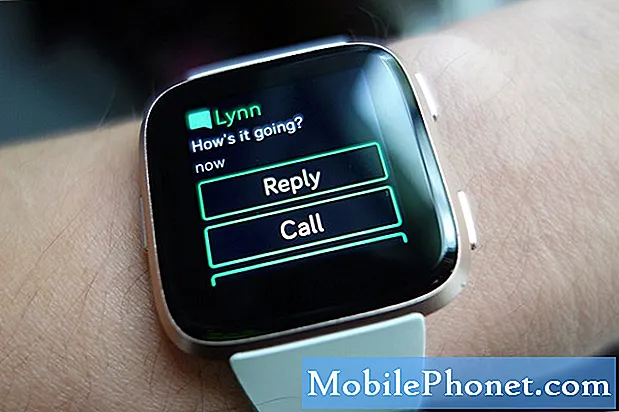#Samsung #Galaxy # S9 adalah telefon pintar unggulan yang dikeluarkan tahun lalu yang telah menjadi popular di kalangan pengguna. Peranti ini mempunyai beberapa ciri yang luar biasa termasuk paparan Super AMOLED 5,8 inci, kamera belakang 12MP tunggal yang merakam gambar dan video berkualiti tinggi, pemproses Snapdragon 845 yang digabungkan dengan RAM 4GB, dan bateri 3000 mAh hanya untuk beberapa nama. Walaupun ini adalah peranti berprestasi pepejal, terdapat beberapa keadaan ketika masalah tertentu dapat terjadi yang akan kita tangani hari ini. Dalam ansuran terbaru dari siri penyelesaian masalah ini, kami akan menangani ralat pengecasan pengecasan Galaxy S9 yang tidak teratur.
Sekiranya anda memiliki Samsung Galaxy S9 atau peranti Android lain untuk masalah ini, sila hubungi kami menggunakan borang ini. Kami dengan senang hati akan membantu anda dengan sebarang masalah yang mungkin anda hadapi dengan peranti anda. Ini adalah perkhidmatan percuma yang kami tawarkan tanpa ikatan. Kami bagaimanapun meminta agar anda menghubungi kami, cuba sedetail mungkin agar penilaian yang tepat dapat dibuat dan penyelesaian yang betul dapat diberikan.
Cara Memperbaiki Kesalahan Pengecasan Tidak Teratur Samsung Galaxy S9 yang Dikesan
Masalah: Hai, Baru sahaja mendapat Samsung S9 baru dan telefon dikenakan dengan baik menggunakan pengecas dinding, tetapi apabila saya menggunakan port USB di stereo kereta Kenwood saya, saya mendapat mesej 'Irregular Charge' di telefon saya dan mesej 'Kesalahan Android' di bacaan stereo saya. Saya mempunyai Samsung JV yang dikenakan dengan baik melalui stereo ini. Adakah kerana teknologi pengecasan pantas pada telefon baru, saya tidak dapat mengecas melalui stereo saya? Saya tidak faham. Tolong!
Penyelesaian: Sebelum melakukan langkah penyelesaian masalah pada telefon ini, sebaiknya pastikan ia berjalan pada versi perisian terkini. Sekiranya kemas kini tersedia, saya cadangkan anda memuat turun dan memasangnya terlebih dahulu.
Perkara pertama yang harus anda lakukan apabila anda mendapat ralat pengecasan pengecasan yang tidak teratur adalah membersihkan port pengecasan telefon menggunakan tin udara termampat memastikan bahawa kotoran atau serpihan yang tersekat di dalamnya dikeluarkan. Anda juga harus melakukan perkara yang sama dengan port USB Kenwood. Semasa mengecas telefon, anda harus menggunakan kabel USB yang lain untuk menghilangkan kemungkinan masalah tersebut disebabkan oleh kabel yang rosak. Sekiranya masalah masih berlanjutan maka anda harus meneruskan langkah penyelesaian masalah tambahan yang disenaraikan di bawah.
Lakukan tetapan semula lembut
Penyetelan semula yang lembut yang biasanya dilakukan apabila telefon tidak responsif tetapi juga disyorkan dalam kes ini kerana ia akan menyegarkan perisian.
- Tekan dan tahan kekunci Kuasa dan Kelantangan hingga 45 saat.
- Tunggu semasa peranti dimulakan semula.
Setelah telefon dimulakan semula, periksa sama ada masalah masih berlaku.
Periksa sama ada masalah berlaku dalam Safe Mode
Aplikasi yang anda muat turun di telefon anda boleh menyebabkan masalah ini. Untuk memeriksa apakah ini masalahnya, anda perlu menghidupkan telefon dalam Safe Mode kerana hanya aplikasi pra-pemasangan yang dibenarkan berjalan dalam mod ini.
- Matikan telefon.
- Tekan dan tahan kekunci Kuasa melepasi skrin nama model yang muncul di skrin.
- Apabila SAMSUNG muncul di skrin, lepaskan kekunci Kuasa.
- Segera setelah melepaskan kekunci Daya, tekan dan tahan kekunci Kelantangan.
- Terus tahan kekunci Kelantangan sehingga peranti selesai dimulakan semula.
- Apabila mod Selamat muncul di sudut kiri bawah skrin, lepaskan kekunci Kelantangan.
Sekiranya masalah tidak berlaku dalam mod ini, kemungkinan masalah tersebut disebabkan oleh aplikasi yang anda muat turun. Ketahui aplikasi ini dan nyahpasangnya.
Lap partisi cache telefon
Data cache sistem telefon digunakan untuk mempercepat akses ke aplikasi telefon anda. Kadang-kadang data ini boleh rosak yang mengakibatkan masalah berlaku pada peranti. Untuk memeriksa sama ada data cache yang rosak menyebabkan masalah, anda perlu menghapus partisi cache telefon dari mod pemulihan.
- Matikan telefon.
- Tekan dan tahan kekunci Kelantangan dan kekunci Bixby, kemudian tekan dan tahan kekunci Kuasa.
- Apabila logo Android dipaparkan, lepaskan semua kunci (‘Memasang kemas kini sistem’ akan muncul selama kira-kira 30 - 60 saat sebelum menunjukkan pilihan menu pemulihan sistem Android).
- Tekan kekunci Kelantangan untuk menyorot "lap partition cache."
- Tekan kekunci Kuasa untuk memilih.
- Tekan kekunci Kelantangan untuk menyorot "ya" dan tekan kekunci Kuasa untuk memilih.
- Apabila partisi wipe cache selesai, "Reboot system now" diserlahkan.
- Tekan kekunci Kuasa untuk memulakan semula peranti.
Periksa sama ada masalah masih berlaku.
Lakukan tetapan semula kilang
Satu langkah penyelesaian masalah terakhir yang harus anda pertimbangkan adalah menetapkan semula kilang. Ini akan mengembalikan telefon anda ke keadaan asal. Pastikan untuk membuat sandaran data telefon anda sebelum melakukan reset kerana ia akan dihapus dalam proses.
- Matikan telefon.
- Tekan dan tahan kekunci Kelantangan dan kekunci Bixby, kemudian tekan dan tahan kekunci Kuasa.
- Apabila logo Android hijau dipaparkan, lepaskan semua kekunci (‘Memasang kemas kini sistem’ akan muncul selama kira-kira 30 - 60 saat sebelum menunjukkan pilihan menu pemulihan sistem Android).
- Tekan kekunci Kelantangan turun beberapa kali untuk menyorot ‘lap data / tetapan semula kilang’.
- Tekan butang Kuasa untuk memilih.
- Tekan kekunci Kelantangan sehingga ‘Ya - hapus semua data pengguna’ diserlahkan.
- Tekan butang Kuasa untuk memilih dan memulakan tetapan semula induk.
- Apabila tetapan semula induk selesai, ‘Reboot system now’ akan diserlahkan.
- Tekan kekunci Kuasa untuk memulakan semula peranti.
Jangan pasang aplikasi apa pun di telefon anda selepas menetapkan semula. Cuba periksa terlebih dahulu jika masalah masih berlaku.
Sekiranya masalah berlanjutan walaupun setelah melakukan langkah penyelesaian masalah yang disenaraikan di atas, kemungkinan besar ini disebabkan oleh komponen perkakasan yang rosak. Anda harus membawa telefon ke pusat servis dan memeriksanya.
Jangan ragu untuk mengirimkan pertanyaan, saran, dan masalah yang Anda alami saat menggunakan ponsel Android Anda. Kami menyokong setiap peranti Android yang ada di pasaran sekarang. Dan jangan bimbang, kami tidak akan mengenakan sebarang bayaran kepada anda untuk soalan anda. Hubungi kami menggunakan borang ini. Kami membaca setiap mesej yang kami terima tetapi tidak dapat menjamin tindak balas yang cepat. Sekiranya kami dapat menolong anda, tolong bantu kami menyebarkan berita dengan berkongsi catatan kami dengan rakan anda.